Làm thế nào để bật lên hộp thông báo khi nhấp vào một ô nhất định trong Excel?
Bài viết này nhằm mục đích chỉ cho bạn phương pháp bật lên hộp thông báo khi nhấp vào một ô nhất định trong Excel.
Hộp thông báo bật lên khi nhấp vào một ô nhất định có mã VBA
 Hộp thông báo bật lên khi nhấp vào một ô nhất định có mã VBA
Hộp thông báo bật lên khi nhấp vào một ô nhất định có mã VBA
Vui lòng làm như sau để bật lên một hộp thông báo khi nhấp vào một ô nhất định trong trang tính.
1. Shift để mở trang tính với ô nhất định mà bạn cần để hiển thị hộp thông báo khi nhấp vào nó. Nhấp chuột phải vào tab trang tính và chọn Mã Chế độ xem từ menu chuột phải.
2. bên trong Microsoft Visual Basic cho các ứng dụng cửa sổ, sao chép và dán mã VBA bên dưới vào cửa sổ Mã.
Mã VBA: Hộp thông báo bật lên khi nhấp vào một ô nhất định
Private Sub Worksheet_SelectionChange(ByVal Target As Range)
If Not Intersect(Target, Range("A1:B10")) Is Nothing Then _
MsgBox "You have select cell " & Target.Address & vbCrLf & "Please input a number", vbInformation, "Kutools for Excel"
End Sub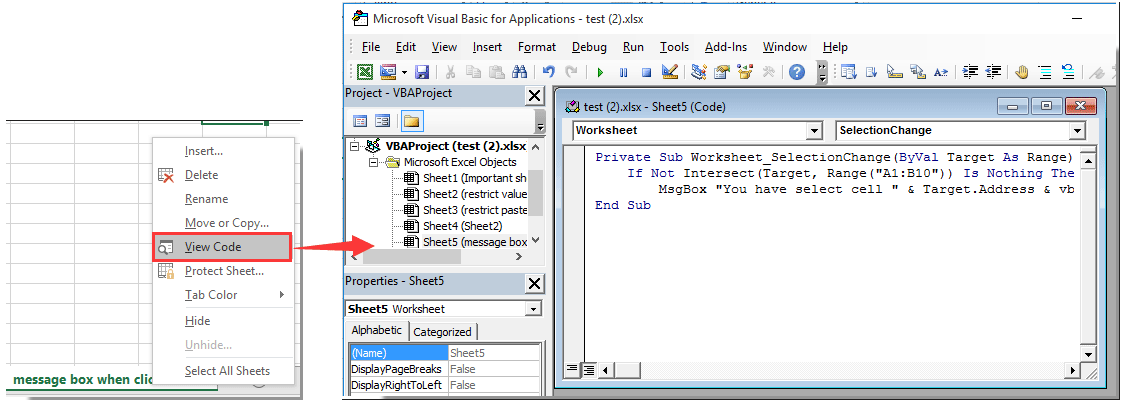
Chú ý:
1). Trong mã, “A1: B10” có nghĩa là hộp thông báo đó sẽ bật lên khi nhấp vào bất kỳ ô nào trong phạm vi này.
2). “Bạn đã chọn ô” và “Vui lòng nhập dữ liệu” là nội dung hiển thị của ô thông báo.
Vui lòng thay đổi chúng khi bạn cần.
3. Nhấn nút Khác + Q các phím đồng thời để đóng Microsoft Visual Basic cho các ứng dụng cửa sổ.
Từ bây giờ, khi nhấp vào bất kỳ ô nào trong phạm vi A1: B10, bạn sẽ nhận được một hộp thông báo như hình minh họa bên dưới.

 Các bài liên quan:
Các bài liên quan:
- Làm cách nào để tạo bộ hẹn giờ hộp thư để tự động đóng hộp thư sau một thời gian nhất định trong Excel?
- Làm thế nào để sao chép văn bản từ hộp thư trong Excel?
- Làm thế nào để bật lên một hộp thông báo khi kích hoạt / mở một trang tính được chỉ định trong Excel?
- Làm thế nào để bật lên hộp thông báo để hiển thị phạm vi ô hoặc giá trị ô trong Excel?
- Làm thế nào để bật lên hộp thông báo nếu giá trị ô thay đổi trong một phạm vi trong Excel?
Công cụ năng suất văn phòng tốt nhất
Nâng cao kỹ năng Excel của bạn với Kutools for Excel và trải nghiệm hiệu quả hơn bao giờ hết. Kutools for Excel cung cấp hơn 300 tính năng nâng cao để tăng năng suất và tiết kiệm thời gian. Bấm vào đây để có được tính năng bạn cần nhất...

Tab Office mang lại giao diện Tab cho Office và giúp công việc của bạn trở nên dễ dàng hơn nhiều
- Cho phép chỉnh sửa và đọc theo thẻ trong Word, Excel, PowerPoint, Publisher, Access, Visio và Project.
- Mở và tạo nhiều tài liệu trong các tab mới của cùng một cửa sổ, thay vì trong các cửa sổ mới.
- Tăng 50% năng suất của bạn và giảm hàng trăm cú nhấp chuột cho bạn mỗi ngày!

